在工作或者学习中,很多人都会运用到word制作表格,然后将表格打印出来。但是在运用word制作表格的时候总是会遇到各种各样的要求,甚至有些要求在不熟悉word的小伙伴看来是无法制作完成的,所以导致有些小伙伴在制作word表格时就会感到非常困难,甚至在超过时间之后都无法将表格制作完成。其实只要有这样的要求,那么就可以在word中将表格制作出来,而且方法都是很简单的。为了让大家更加熟悉运用word制作表格,今天小编就教大家一个将表格上下居中的方法步骤。

操作步骤
1、在电脑中打开Word文档,在文档中将需要上下居中的表格选中
Word怎么做思维导图
使用WPS制作PPT的时候,可以在演示的文档页面中插入各种各样的符号和图标,稍作修饰时候就可以做成一个完美的思维导图,但是和PPT不同的是,Word虽然不能作为演示,但是和PPT一样
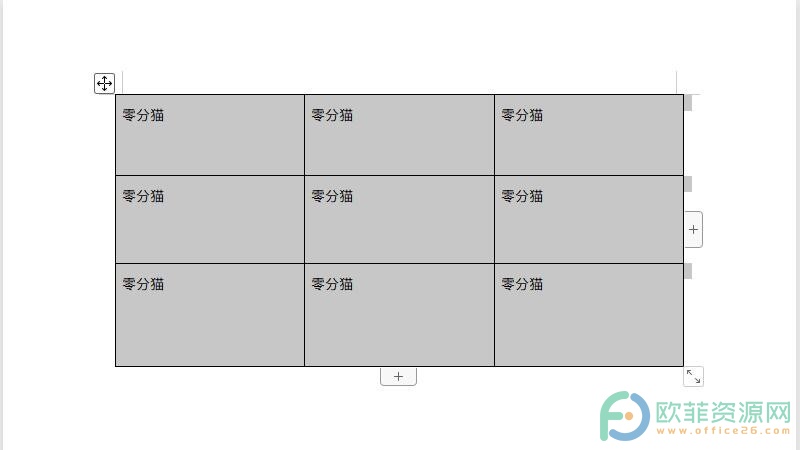
2、选中之后,用鼠标右键点击表格,在弹出的窗口中打开单元格对齐方式
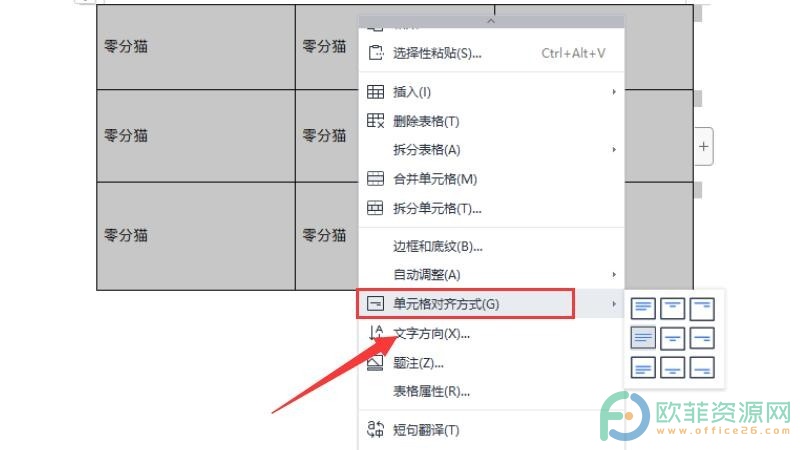
3、然后在弹出的菜单栏中找到居中选项,再点击居中选项就可以了

在制作表格时,想要将表格上下居中,那么可以通过小编的方法实现表格上下居中,操作步骤简单易懂。
Word表格序号怎么自动生成
Word是是一款办公软件,平时我们在使用Word的时候可以用来做文档,也可以用来做表格,是一款操作简单,功能强大的软件,但是对于很多新手小白来说,Word的使用还是会存在一些困难的




